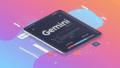毎日のルーチンワークに追われ、もっと効率的に仕事をしたいと感じている方は多いのではないでしょうか。特にMicrosoft Excelを使った業務は、手作業が多くなりがちです。VBA(Visual Basic for Applications)は、そんなExcel業務を自動化し、劇的に効率化するための強力なプログラミング言語です。この記事では、VBAプログラミング学習の基礎から、すぐに業務に役立つ自動化テクニックまでを詳しく解説します。
VBAとは何か?なぜ業務効率化に役立つのか?
VBAは、Microsoft Office製品に組み込まれているプログラミング言語です。Excel、Word、PowerPoint、Accessなどで利用でき、これらのアプリケーションの操作を自動化できます。Excelの場合、データの入力、集計、グラフ作成、レポートの自動生成といった作業を、VBAのコードで一連の流れとして実行できるようになります。これにより、これまで数時間かかっていた作業が、ボタン一つで完了するようになることも珍しくありません。
VBAは、プログラミング初心者にとっても学びやすい言語です。特別な開発環境を準備する必要がなく、普段使っているExcel上で学習を始められます。また、文法が比較的シンプルで、日本語での情報も豊富です。プログラミングの基礎を学びながら、同時に業務の課題を解決できるため、モチベーションを維持しやすいというメリットがあります。VBAのスキルを身につけることは、あなたの市場価値を高め、キャリアアップに繋がる確実な一歩となります。
VBAプログラミング学習の第一歩
VBA学習は、まずExcelの設定を変更することから始めます。初期設定では非表示になっている「開発」タブを表示させることが必要です。Excelのオプションから「リボンのユーザー設定」に進み、「開発」にチェックを入れるだけで簡単に表示できます。このタブには、VBAのコードを書くための「VBAエディター」や、マクロの記録・実行といった便利な機能が含まれています。
次に、VBAの学習方法として最も効果的なのがマクロの記録機能を活用することです。マクロの記録機能は、Excel上で行った操作をVBAのコードとして自動的に生成してくれます。例えば、「セルの色を変える」という操作を記録すると、その操作に対応するVBAのコードが自動的に生成されます。この生成されたコードを分析することで、VBAの基本的な文法やオブジェクトの操作方法を自然と学べます。初心者の方は、この記録機能で生成されたコードを読み解くことから始めると、VBAの世界にスムーズに入っていけるでしょう。
学習を進める際には、Excelのオブジェクトモデルを理解することが重要です。オブジェクトモデルとは、Excelの構造をVBAから操作するための仕組みです。ワークブック(Workbook)、ワークシート(Worksheet)、セル(Range)などが代表的なオブジェクトです。これらのオブジェクトがどのような階層構造になっているかを理解することで、目的のセルやシートを正確に操作できるようになります。
業務効率化のための自動化テクニック
VBAの基礎を学んだら、実際の業務に役立つ自動化テクニックに挑戦してみましょう。
1. データの入力と集計を自動化する
VBAを使えば、別のファイルからデータを読み込み、それを特定のシートに貼り付けたり、特定の条件でデータを集計したりする作業を自動化できます。例えば、複数の営業担当者から送られてくる日報ファイルを、一つにまとめて集計するマクロを作成すれば、毎日の集計作業を劇的に短縮できます。ループ処理や条件分岐を組み合わせることで、複雑な集計ルールにも対応可能です。
2. レポートやグラフの自動作成
毎月、決まった形式でレポートを作成している方も多いでしょう。VBAを使えば、データを自動で集計し、その結果を元にグラフを作成したり、指定した形式のPDFファイルとして出力したりできます。一度マクロを作成してしまえば、あとはデータを更新するだけで、常に最新のレポートがボタン一つで手に入ります。これにより、手作業でのミスも減らせます。
3. 繰り返し作業を自動化する
「このファイルをコピーして、ファイル名を変更して、別のフォルダに保存する」といった繰り返し作業は、VBAの得意分野です。ファイル操作、フォルダ操作、Excelブックの開閉など、日常的に行う様々なタスクを自動化できます。複数のシートを新しいブックに分割したり、特定のシートを非表示にしたりすることも可能です。これらの自動化により、作業時間が短縮され、より重要な業務に集中できるようになります。
VBA学習を成功させるための秘訣
VBA学習を継続し、業務に活かすためには、いくつかの秘訣があります。
小さな課題から始める
最初は、業務の中で最も手間だと感じる小さな作業から自動化してみましょう。例えば、「特定の列のデータを削除する」「特定の行に色をつける」など、簡単なものから始めると良いでしょう。小さな成功体験を積み重ねることで、VBA学習の楽しさを実感し、モチベーションを維持できます。いきなり大規模なシステムを作ろうとせず、段階的にスキルアップを目指しましょう。
インターネットの情報を活用する
VBAに関する情報は、インターネット上に非常に豊富に存在します。エラーメッセージや実現したいことのキーワードを検索エンジンに入力するだけで、多くの解決策やサンプルコードが見つかります。他の人が書いたコードを参考にしたり、VBA関連のブログを読んだりすることで、新しい知識やテクニックを学べます。ただし、見つけたコードをそのままコピー&ペーストするだけでなく、なぜそのコードが動くのかを理解しようと努めることが大切ですべての動作を把握しましょう。
自分でコードを書いてみる
マクロの記録機能は便利ですが、生成されたコードをそのまま使うのではなく、自分でコードを書いてみることが重要です。記録されたコードを基に、自分で関数や変数を使ってコードを整理したり、より汎用的なコードに書き換えたりする練習を繰り返しましょう。これにより、VBAの文法やプログラミングの考え方が定着し、より柔軟な自動化が可能になります。
また、最新の技術トレンドにも常に目を向けましょう。VBAはExcelの強力なツールですが、より高度な業務自動化にはPythonなどの言語が使われることも増えています。VBAでプログラミングの基礎を学んだ後、別の言語に挑戦することも、キャリアの幅を広げる上で良い選択肢となります。
まとめ
VBAプログラミング学習は、日々のExcel業務を劇的に効率化するための非常に有効な手段です。まず「開発」タブを表示させ、マクロの記録機能を使ってVBAの基礎を学びましょう。データの入力・集計、レポート作成など、身近な業務の自動化に挑戦することで、学習の楽しさを実感できます。小さな課題から始め、インターネットの情報を活用し、自分でコードを書く練習を繰り返すことが成功の鍵です。VBAのスキルを身につけて、あなたの仕事をよりスマートで効率的なものに変えてみませんか。